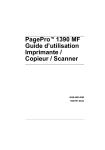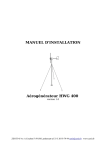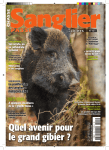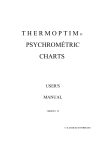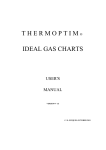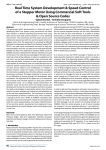Download SCORE II - Parc naturel régional Scarpe
Transcript
25/09/06 - Manuel d’utilisation du logiciel SCORE II - 1/93 SCORE II Suivi des Consommations et Optimisation des Ratios Energétiques version II PARTIE 1 Manuel d’utilisation conçu comme un pas-à-pas et illustré par les écrans qui apparaissent à chaque étape du travail. L’utilisateur novice pourra s’approprier le logiciel en autodidacte. jean pierre moya énergie consultant 25/09/06 - Manuel d’utilisation du logiciel SCORE II - 2/93 Sommaire Installation du logiciel Les fichiers d’installation Licence d’utilisation Contrat de mise à disposition du logiciel Assistance technique Architecture du logiciel Logique d’utilisation Exportation de données SCORE II vers Excel Importation de données depuis Excel Découverte du logiciel Mode de construction Accès aux données et informations Utilisation du logiciel Création d’une nouvelle commune Création d’un nouveau compte administratif Création d’un nouveau bâtiment Création d’une nouvelle facture d’énergie (bâtiment) Les différentes factures d’électricité La saisie des différentes factures d’énergie Création d’un nouveau coffret d’éclairage public Création d’une nouvelle facture d’électricité Comment effectuer une recherche ? Comment mettre à jour les DJU ? Recommandation Sauvegarde des données Maintenance des fichiers jean pierre moya énergie consultant 3 3 4 5 7 8 10 11 12 15 15 16 49 50 54 55 57 59 71 75 77 79 83 89 89 92 25/09/06 - Manuel d’utilisation du logiciel SCORE II - 3/93 Installation du logiciel Le logiciel SCORE II a été développé sous FileMakerPro 8 Advanced compatible Mac et PC. Le logiciel SCORE II est une portion du logiciel © 1984-1998 FileMaker, Inc. Tous droits réservés. Les fichiers d’installation Installer le CDrom dans votre lecteur de CD. Glisser le contenu du CDrom sur votre disque dur. Ouvrir le dossier intitulé “SCORE II”. Cliquer sur ce fichier jean pierre moya énergie consultant 25/09/06 - Manuel d’utilisation du logiciel SCORE II - 4/93 Licence d’utilisation Après avoir cliqué sur le fichier “Solution SCOREII base”, il vous est demandé d’accepter ou de refuser les termes du contrat de licence. Cette demande est formulée à chaque ouverture du logiciel (c’est comme ça !). Si vous faites “OK”, Après avoir cliqué sur le bouton rouge “j’accepte les termes du contrat”, Vous accédez alors au contrat de licence. Nous vous invitons à en prendre connaissance. Vous pouvez l’accepter ou le refuser. En acceptant les termes du contrat “J’accepte les termes du contrat”, vous accéderez à la totalité du logiciel. Dans le cas contraire, le logiciel se referme. Vous accédez ensuite à la base de données SCORE II. jean pierre moya énergie consultant 25/09/06 - Manuel d’utilisation du logiciel SCORE II - 5/93 Contrat de mise à disposition du logiciel Entre Jean Pierre MOYA, sentier de la Calade, 04110 Aubenas les Alpes, France, ci-après Et la personne morale ou physique désignée nominativement au bas de ce document., ci-après dénommée l’UTILISATEUR, Jean Pierre MOYA a développé un logiciel SCORE II, type système de gestion de base de données relationnelle, proposé à l’UTILISATEUR. Ce contrat a pour but de définir les droits de l’UTILISATEUR ainsi que ses responsabilités. La description technique du logiciel SCORE II indiquée dans cette présente convention est susceptible d’être modifiée ou mis à jour à tout moment par Jean Pierre MOYA. L’UTILISATEUR signataire de la présente convention s’engage à respecter les conditions générales d’utilisation du logiciel, à respecter et à faire respecter par les utilisateurs finaux les droits d’auteur protégeant la production du logiciel SCORE II. Ce contrat concerne le logiciel SCORE II remis à l’UTILISATEUR. Cette base de données est un ensemble constitué de coordonnées et de données numériques. Jean Pierre MOYA met tout en œuvre pour limiter le piratage de SCORE II afin de favoriser l’UTILISATEUR par le maintien de sa production au plus juste prix. L’UTILISATEUR atteste reconnaître que le logiciel SCORE II est une œuvre originale de l’esprit protégé par des droits d’auteur. En France, le droit d'auteur est régi par le Code de la Propriété Intellectuelle (CPI) du 1er juillet 1992 qui regroupe les lois relatives à la propriété intellectuelle, notamment la loi du 11 mars 1957 et la loi du 3 juillet 1985. Contractuellement Jean Pierre MOYA est l’auteur de SCORE II. Jean Pierre MOYA est donc amené à défendre ses droits d’auteur, droits qui leur appartiennent : - Droit de divulgation. Il s'agit du droit pour l'auteur de décider de mettre son œuvre à la disposition du public et de choisir les modes de divulgation. Par exemple, l'auteur peut accepter l'exposition publique de son œuvre mais refuser sa reproduction en cartes postales. - Droit au respect de la paternité. Il s'agit du droit pour l'auteur de voir son nom indiqué sur toute reproduction ou représentation de son œuvre à moins que celui ci ne souhaite garder l'anonymat. - Droit au respect de l'œuvre. Le respect de l'œuvre passe par le maintien de son intégrité formelle. Toute suppression, modification, adjonction sont donc interdites. Le respect dû à l'œuvre implique également que l'œuvre ne soit pas altérée dans son esprit. Tel sera le cas, lorsque l'œuvre sera présentée dans un contexte qui la dénigre. jean pierre moya énergie consultant 25/09/06 - Manuel d’utilisation du logiciel SCORE II - 6/93 La contrefaçon est susceptible d'être punie de deux ans d'emprisonnement et de 152 449 Euros (1 000 000 F) d'amende. Octroi de licence : l’UTILISATEUR n’est pas propriétaire des fichiers du/des CD Rom SCORE II. L’UTILISATEUR a acquis une licence d’utilisation (sous forme de clé de protection) affectée à un seul poste informatique. Il est donc accordé à l’UTILISATEUR le droit non exclusif d’utiliser le CD Rom sur un ordinateur de son choix et un seul. La possibilité de l’utiliser sur plusieurs postes simultanément est soumise au paiement des licences correspondantes (clé de protection). Les droits d'auteur sur l'œuvre ne doivent pas être confondus avec le droit de propriété du support de l'œuvre. L'article L 111-3 du Code de la Propriété Intellectuelle pose le principe de l'indépendance de la propriété matérielle du support et de la propriété de l'œuvre incorporée dans le support. Restriction d’emploi : L’UTILISATEUR s’engage à prendre toutes les mesures nécessaires pour que les utilisateurs, ayants droits ou autres tiers sous sa direction ou son contrôle, respectent ce contrat. Duplication : Bien entendu il est interdit de vendre ou de céder même gratuitement tout fichier issu de SCORE II à d’autres utilisateurs. Cette interdiction ne s’applique pas à l’export de données vers le logiciel du PNR Luberon à des fins de mise à jour de la base générale (limitée au périmètre du PNR Luberon). L’ensemble des dispositions restrictives concerne de la même manière des données composites ou calculées à partir des données de SCORE II. La constitution de telles données constituera expressément un délit de dissimulation s’ajoutant à celui de piratage et de vol ou de contrefaçon d’œuvre de l’esprit. Tous ces fichiers sont spécifiques (codage). DUPLIQUER OU LAISSER DUPLIQUER VOS FICHIERS ISSUS DE SCORE II ENGAGERA VOTRE RESPONSABILITÉ PÉNALE. Limitation de responsabilité : L’UTILISATEUR est seul responsable de l’utilisation des fichiers SCORE II et de leur interprétation. Jean Pierre MOYA ne pourra en aucun cas être tenu responsable de tout dommage direct ou indirect résultant de l’utilisation de SCORE II. Divisibilité : si une des dispositions de ce contrat est déclarée invalide par une juridiction compétente, les autres dispositions n’en restent pas moins valides. Le présent contrat est régi par le droit français. En cas de contestation sur l’interprétation ou l’exécution du présent contrat, le tribunal sera seul compétent. jean pierre moya énergie consultant 25/09/06 - Manuel d’utilisation du logiciel SCORE II - 7/93 Assistance technique Jean Pierre MOYA n’est pas une société commerciale d’édition de logiciels. La remise du logiciel SCORE II est partie intégrante de la prestation de formation à l’utilisation du logiciel (hors coût matériel de duplication supplémentaire : CDrom, clé de protection, manuel, ... et hors coût abonnement aux DJU i indispensable à l’établissement des ratios énergétiques). C’est pourquoi, il est proposé le mode d’assistance technique suivant : Lors d’une difficulté d’interprétation des données restituées, de saisie de données, d’affichage de données, d’une manière générale lors d’une difficulté rencontrée au moment de l’utilisation du logiciel SCORE II, L’utilisateur informe Jean Pierre MOYA de la difficulté rencontrée, soit : par télécopie au numéro 04 92 76 65 33 par téléphone au numéro 04 92 76 65 32 par téléphone au numéro 06 80 13 07 25 par courriel à l’adresse suivante [email protected] sous 48 heures maximum, Jean Pierre MOYA prend contact téléphoniquement avec l’utilisateur pour l’aider à résoudre la difficulté rencontrée. L’utilisateur aura préalablement indiqué des plages horaires possibles d’appel téléphonique. Afin de faire bénéficier les utilisateurs du logiciel des informations communiquées à chacun, à l’issue de chaque réponse donnée, chacun des utilisateurs de SCORE II recevra une feuille de liaison (courrier électronique) comprenant, outre l’énoncé de la difficulté rencontrée, la réponse fournie. Il est envisagé la création d’un groupe de discussion “Utilisateur SCORE II” sur Internet. L’abonnement aux DJU est à souscrire auprès de la SEDIT, Contacter : Odette Guibert au 01.30.85.20.16 ou E-mail : [email protected] pour toute information sur les prix (p.m. abonnement pour la saison 2006/2007, 115 € TTC). i Publication par décades des degrés-jours unifiés calculés par le COSTIC (organisme imposé par le CCTGMArché d'exploitation de chauffage - Brochure n°2008 du Journal Officiel). Abonnement par saison de chauffe (septembre à juin). Trois formules : - Support papier - Support papier + disquette - Transmission par E-mail jean pierre moya énergie consultant 25/09/06 - Manuel d’utilisation du logiciel SCORE II - 8/93 Architecture du logiciel Le logiciel comprend un certain nombre de tables toutes accessibles, des rubriques (dont certaines sont inaccessibles, notamment les rubriques de calcul). Une table constitue un jeu unique d’enregistrements (1 commune constitue un enregistrement, 1 facture constitue un enregistrement, ...) et de rubriques Ci-dessous la liste des tables de SCORE II : La table Accueil : comprend les informations générales sur SCORE II, ainsi que la licence d’utilisation. La table Commune : pour comparer les communes c’est la liste des communes avec leurs principales c’est aussi la synthèse des résultats extraits de la c’est aussi la synthèse des résultats extraits de la c’est aussi la synthèse des résultats extraits de la données caractéristiques table Bâtiment table Coffret table Compte La table Courrier c’est l’historique des courriers adressés aux communes La table Bâtiment : pour comparer les bâtiments entre eux c’est la liste des bâtiments avec leurs principales caractéristiques c’est aussi la synthèse des résultats extraits de la table Energie La table Energie : pour analyser les factures d’énergie et d’eau des bâtiments c’est la liste des factures d’énergie La table Coffret : pour comparer les coffrets d’éclairage public entre eux c’est la liste des coffrets EP avec leurs principales caractéristiques c’est aussi la synthèse des résultats extraits de la table Eclairage La table Eclairage : pour analyser les factures d’électricité de l’éclairage public c’est la liste des factures d’électricité pour l’éclairage public La table Compte : pour voir l’évolution des dépenses du compte compte administratif c’est la liste des données énergie du chapitre 606 du compte administratif La table Activité : pour les surfaces et les volumes (entre autres) des bâtiments c’est la liste des activités (et espaces) recensés dans les bâtiments jean pierre moya énergie consultant 25/09/06 - Manuel d’utilisation du logiciel SCORE II - 9/93 La table Véhicule est en cours de construction. Les liens entre chacune de ces tables sont les suivants : Chaque commune ayant un identifiant ID_Commune, attribué par le logiciel, qui est utilisé comme lien entre chaque table. jean pierre moya énergie consultant 25/09/06 - Manuel d’utilisation du logiciel SCORE II - 10/93 Logique d’utilisation Chaque table comporte différentes pages dont le nom figure sur les onglets situés en haut de page active à l’écran. Il suffit de cliquer sur un onglet pour accéder à la page concernée. Quand il y a un lien, le curseur de la souris se transforme en main avec index pointé et une infobulle apparaît. Sur les pages accessibles, des icônes sont représentées. Ces icônes signifient : Pour afficher une liste, Pour imprimer un rapport, Pour rédiger un rapport, Pour effectuer une recherche, Pour annuler une recherche, Pour afficher un graphique (SCORE II produit 195 graphiques différents), Pour exporter un graphique (vers les pages rapport, vers Word ...), Pour accéder à une information technique, Pour faire défiler les enregistrements sélectionnés, Pour stocker des photos, des dessins, ... Pour lire une information, Pour suivre son travail et personnaliser la base de données, Pour exporter les données au format Excel, Seuls les champs sur fond jaune sont des champs dans lesquels il est possible d’entrer une donnée. Dans le cas contraire, le champ est sur fond grisé. jean pierre moya énergie consultant 25/09/06 - Manuel d’utilisation du logiciel SCORE II - 11/93 Exportation de données SCORE II vers Excel Les applications FileMaker Pro et Excel sont compatibles entre elles. Il est donc possible d’exporter depuis SCORE II des données vers Excel et inversement, à savoir importer des données depuis Excel vers SCORE II. Pour exporter SCORE II vers Excel, il suffit de cliquer sur l’icône En cliquant sur cet icône, vous générez un fichier Excel comportant toutes les données (d’entrée et de sortie) figurant sur la page active. jean pierre moya énergie consultant 25/09/06 - Manuel d’utilisation du logiciel SCORE II - 12/93 Importation de données depuis Excel La procédure est un peu plus complexe. A partir de la barre de menu, cliquer sur “Fichier”, puis sur “Importer des enregistrements” En cliquant sur Fichier ... Vous devrez alors rechercher (dans votre disque dur) le fichier dont vous souhaitez importer les données. jean pierre moya énergie consultant 25/09/06 - Manuel d’utilisation du logiciel SCORE II - 13/93 Des que votre fichier, au format .xls, a été sélectionné, vous accédez à une page comme cidessous : Il suffit alors de : Vérifier le fichier source (celui dont vous importez les données) - en haut à gauche Vérifier le fichier cible (table de SCORE II vers laquelle vous souhaitez rapatrier les données) - en haut à droite Faire correspondre les données des rubriques sources aux données des rubriques cibles (nom concordants), soit Ranger par ... Vérifier le type d’importation, puis si OK, cliquer sur le bouton “Importer”. jean pierre moya énergie consultant 25/09/06 - Manuel d’utilisation du logiciel SCORE II - 14/93 jean pierre moya énergie consultant 25/09/06 - Manuel d’utilisation du logiciel SCORE II - 15/93 Découverte du logiciel Mode de construction Vous venez d’accéder à la base de données, et la première page se présente comme ci-après : Cette page comporte des onglets en partie supérieure (Commune, Patrimoine, Graphique), des boutons de couleurs bleue en partie inférieure et des icônes sur le bandeau gauche. Toutes les pages du logiciel sont construites selon ce modèle. Il suffit de cliquer sur les boutons pour accéder à une nouvelle page. Certains boutons comportent des infobulles (information apparaissant dans un bandeau jaune lorsqu’on approche le curseur près de l’icône). En cliquant sur le nom d’une commune figurant dans la liste, vous accédez aux données de la commune. Bien entendu, une commune figurant dans la liste est une commune qui a été créée, et pour cela il faut cliquer sur le bouton vert “Nouvelle commune”. jean pierre moya énergie consultant 25/09/06 - Manuel d’utilisation du logiciel SCORE II - 16/93 Accès aux données et informations Les icônes (que vous retrouvez pratiquement sur toutes les pages) signifient : Pour accéder à la liste des communes (et sur d’autres pages, pour accéder à la liste des bâtiments, des factures d’énergie, des coffrets d’éclairage public, ...) Pour effectuer une recherche (recherche d’une commune, d’un bâtiment, d’une donnée, ...) Pour rédiger un rapport (de synthèse, sur un bâtiment, ...) Pour imprimer le rapport Pour exporter les données au format Excel Pour accéder à des informations (signification de valeurs, données sur les tarifs, ...) Pour accéder à des cartes (certaines cartes géographiques) jean pierre moya énergie consultant 25/09/06 - Manuel d’utilisation du logiciel SCORE II - 17/93 Cet icône est unique, il renseigne sur les coordonnées de la commune, les courriers échangés avec la commune, sur vos contacts, ... En cliquant sur cet icône, vous accédez à la page suivante comportant plusieurs onglets : Tous les champs sur fond jaune sont à saisir. jean pierre moya énergie consultant 25/09/06 - Manuel d’utilisation du logiciel SCORE II - 18/93 En cliquant sur l’onglet “Commune”, vous retournez à la première page, celle des données relatives à la commune sélectionnée. En cliquant sur les différents onglets (Intercommunalité, Géographie, Densité, Ratios, Energie/eau), vous accéderez à des champs qu’il vous faudra saisir et à des données issues de l’analyse des factures d’énergie saisies. jean pierre moya énergie consultant 25/09/06 - Manuel d’utilisation du logiciel SCORE II - 19/93 En cliquant sur l’onglet “Intercommunalité”, vous accédez à la page suivante : Il vous faudra saisir les champs sur fond jaune. Les champs sur fond gris sont des résultats, on ne peut pas les modifier. Seuls sont modifiables, les champs sur fond jaune. jean pierre moya énergie consultant 25/09/06 - Manuel d’utilisation du logiciel SCORE II - 20/93 En cliquant sur l’onglet “Géographie”, vous accédez à la page suivante : Tous les champs sur fond jaune sont à saisir (sauf peut-être celui sur la longitude), car ils interviennent dans les calculs et ratios. En cliquant sur les autres onglets “Densité, Ratios et Energie/eau) vous accéderez à des pages de données et de ratios issus de l’analyse des factures d’énergie saisies. jean pierre moya énergie consultant 25/09/06 - Manuel d’utilisation du logiciel SCORE II - 21/93 En cliquant sur l’onglet “Graphique” situé en haut de page, vous pourrez comparer des communes entre elles. Par exemple : Pour cela, il suffit de choisir dans le menu déroulant (bandeau de couleur saumon au dessus du graphique) les données que l’on souhaite présenter sous forme graphique, et ensuite, il suffit de cliquer sur l’icône suivant demandé. jean pierre moya énergie consultant pour afficher le graphique 25/09/06 - Manuel d’utilisation du logiciel SCORE II - 22/93 Et maintenant, en cliquant sur l’onglet du haut de page “Patrimoine”, vous accédez à la page suivante : Où vous verrez que des informations figurent sur les onglets de bas de page. Quand le bouton est vert, cela signifie que des informations ont été saisies et on peut y accéder en cliquant sur l’onglet concerné (pour l’onglet Bâtiments, 4 bâtiments ont été entrés dans la base de données, un seul poste d’éclairage public, mais pas de véhicules, le bouton est rouge) Quand le bouton est rouge, l’onglet est inactif et il faut donc passer par les boutons verts situés sur le coté droit de la page. jean pierre moya énergie consultant 25/09/06 - Manuel d’utilisation du logiciel SCORE II - 23/93 En cliquant sur l’icône représentatif du compte administratif (compte 606), vous accédez à la page suivante : Cette page regroupe l’ensemble des comptes annuels enregistrés dans la base de données. Il suffit de cliquer sur l’un des comptes pour accéder à son détail. jean pierre moya énergie consultant 25/09/06 - Manuel d’utilisation du logiciel SCORE II - 24/93 En cliquant sur l’un des comptes, vous accédez à la page suivante : Il est impératif de saisir tous les champs sur fond jaune. En l’absence de données à saisir, inscrire alors la valeur 0. En cliquant sur l’onglet “Notes”, d’autres champs seront à remplir (population par année, dates de début et de fin d’année civile) et sur les autres onglets (Bilan, Ratios, Energie/eau), vous découvrirez le résultat de l’analyse des données saisies. En cliquant sur l’icône “Graphique” du haut de page, vous accédez à de nombreux graphiques de restitution des données. jean pierre moya énergie consultant 25/09/06 - Manuel d’utilisation du logiciel SCORE II - 25/93 En cliquant sur l’icône représentatif du patrimoine (Bâtiments communaux), vous accédez à la page suivante : Cette page regroupe l’ensemble des bâtiments enregistrés dans la base de données. Il suffit de cliquer sur l’un des bâtiments pour accéder à son détail. jean pierre moya énergie consultant 25/09/06 - Manuel d’utilisation du logiciel SCORE II - 26/93 En cliquant sur l’un des bâtiments de la liste, vous accédez à la page suivante : En cliquant sur les différents onglets ((Notes, Activités, Factures, Ratios, Energie/eau), vous accédez à la fois à des pages de saisies de données et de restitution de données. jean pierre moya énergie consultant 25/09/06 - Manuel d’utilisation du logiciel SCORE II - 27/93 Ainsi, en cliquant sur l’onglet “Energie/Eau”, vous accédez à la page suivante : jean pierre moya énergie consultant 25/09/06 - Manuel d’utilisation du logiciel SCORE II - 28/93 En cliquant sur l’onglet “Ratios”, vous accédez à la page suivante : jean pierre moya énergie consultant 25/09/06 - Manuel d’utilisation du logiciel SCORE II - 29/93 En cliquant sur l’onglet “Notes”, vous accédez à la page suivante : jean pierre moya énergie consultant 25/09/06 - Manuel d’utilisation du logiciel SCORE II - 30/93 En cliquant sur l’icône représentatif d’une étiquette énergie, vous accédez à la page suivante : On reconnaît l’image de l’étiquette énergie caractérisant les appareils électroménagers. Cependant ici, l’étiquette énergie concerne à la fois la consommation d’énergie du bâtiment, son émission de CO2 (gaz à effet de serre) et sa consommation d’eau. Elle ressemble à celle produite par la campagne européenne “Display”, mais les valeurs retenues sont différentes. On peut connaître les valeurs retenues en cliquant sur l’icône . L’icône suivant permet d’accéder à la page d’établissement du rapport d’analyse sur le bâtiment sélectionné. jean pierre moya énergie consultant 25/09/06 - Manuel d’utilisation du logiciel SCORE II - 31/93 En cliquant sur l’onglet “Factures”, vous accédez à la page suivante : Sur cette page, figure l’ensemble des factures d’énergie saisies dans la base de données. Pour toute nouvelle facture à saisir, il suffit de cliquer sur le bouton de couleur verte “Nouvelle facture ?”. En cliquant sur l’une des factures, on arrive à son détail. En cliquant sur l’icône “Graphique” du haut de page, vous accédez à de nombreux graphiques de restitution des données sur les bâtiments enregistrés. jean pierre moya énergie consultant 25/09/06 - Manuel d’utilisation du logiciel SCORE II - 32/93 En cliquant sur l’une des factures d’énergie, vous accédez à la page suivante : Les différents onglets (Bois, Chaleur, Eau, Electricité, Fioul, Gaz naturel, Propane) permettent de répartir les factures saisies selon l’énergie. jean pierre moya énergie consultant 25/09/06 - Manuel d’utilisation du logiciel SCORE II - 33/93 En cliquant à nouveau sur l’une des factures, selon l’énergie concernée, vous accédez à la page suivante : Cette page liste l’ensemble des factures d’énergie (ou d’eau) sélectionnées. En cliquant sur l’icône “Graphique” du haut de page, vous accédez à de nombreux graphiques de restitution des données et d’analyse sur les factures d’énergie sélectionnées. jean pierre moya énergie consultant 25/09/06 - Manuel d’utilisation du logiciel SCORE II - 34/93 Un exemple de graphique possible : jean pierre moya énergie consultant 25/09/06 - Manuel d’utilisation du logiciel SCORE II - 35/93 Un autre exemple de graphique possible : jean pierre moya énergie consultant 25/09/06 - Manuel d’utilisation du logiciel SCORE II - 36/93 En cliquant sur l’icône représentatif du patrimoine (Coffret éclairage public), vous accédez à la page suivante : Cette page regroupe l’ensemble des bâtiments enregistrés dans la base de données. Il suffit de cliquer sur l’un des coffrets pour accéder à son détail. jean pierre moya énergie consultant 25/09/06 - Manuel d’utilisation du logiciel SCORE II - 37/93 En cliquant sur l’un des coffrets de la liste, vous accédez à la page suivante : En cliquant sur les différents onglets ((Notes, Factures, Ratios, Energie), vous accédez à la fois à des pages de saisies de données et de restitution de données. jean pierre moya énergie consultant 25/09/06 - Manuel d’utilisation du logiciel SCORE II - 38/93 En cliquant sur l’onglet “Energie”, vous accédez à la page suivante : jean pierre moya énergie consultant 25/09/06 - Manuel d’utilisation du logiciel SCORE II - 39/93 En cliquant sur l’onglet “Ratios”, vous accédez à la page suivante : jean pierre moya énergie consultant 25/09/06 - Manuel d’utilisation du logiciel SCORE II - 40/93 En cliquant sur l’onglet ”Notes”, vous accédez à la page suivante : jean pierre moya énergie consultant 25/09/06 - Manuel d’utilisation du logiciel SCORE II - 41/93 En cliquant sur l’icône représentatif d’une étiquette énergie, vous accédez à la page suivante : On reconnaît l’image de l’étiquette énergie caractérisant les appareils électroménagers. Cependant ici, l’étiquette énergie concerne à la fois la consommation d’énergie moyenne par lampe, son émission de CO2 (gaz à effet de serre) et la puissance moyenne souscrite par lampe. Il n’existe pas - à notre connaissance - d’étiquette énergie sur l’éclairage public. On peut connaître les valeurs retenues pour l’étiquette énergie en cliquant sur l’icône . L’icône suivant permet d’accéder à la page d’établissement du rapport d’analyse sur le coffret sélectionné. jean pierre moya énergie consultant 25/09/06 - Manuel d’utilisation du logiciel SCORE II - 42/93 En cliquant sur l’onglet “Factures”, vous accédez à la page suivante : Sur cette page, figure l’ensemble des factures d’énergie saisies dans la base de données. Pour toute nouvelle facture à saisir, il suffit de cliquer sur le bouton de couleur verte “Nouvelle facture ?”. En cliquant sur l’une des factures, on arrive à son détail. En cliquant sur l’icône “Graphique” du haut de page, vous accédez à de nombreux graphiques de restitution des données sur les coffrets enregistrés. jean pierre moya énergie consultant 25/09/06 - Manuel d’utilisation du logiciel SCORE II - 43/93 En cliquant sur l’une des factures d’énergie (d’électricité), vous accédez à la page suivante : Il n’existe qu’un seul onglet (Electricité), et pour cause.. jean pierre moya énergie consultant 25/09/06 - Manuel d’utilisation du logiciel SCORE II - 44/93 En cliquant à nouveau sur l’une des factures,, vous accédez à la page suivante : Cette page liste l’ensemble des factures d’électricité sélectionnées. En cliquant sur l’icône “Graphique” du haut de page, vous accédez à de nombreux graphiques de restitution des données et d’analyse sur les factures d’électricité sélectionnées. Il est indispensable de cliquer sur l’icône suivant En cliquant sur cet icône, vous enclenchez le processus de calcul de la durée d’éclairage public par facture. Ce calcul est indispensable à l’établissement des ratios. jean pierre moya énergie consultant 25/09/06 - Manuel d’utilisation du logiciel SCORE II - 45/93 Après avoir cliquez sur cet icône après apparaît , à la fin du calcul la boite de dialogue ci- En cliquant sur OK, vous retournez à la liste des factures de la page précédente et en cliquant sur TU%, vous accédez au graphique suivant : jean pierre moya énergie consultant 25/09/06 - Manuel d’utilisation du logiciel SCORE II - 46/93 Vous pouvez ensuite afficher d’autres graphiques. Un exemple de graphique possible : jean pierre moya énergie consultant 25/09/06 - Manuel d’utilisation du logiciel SCORE II - 47/93 Un autre exemple de graphique possible : jean pierre moya énergie consultant 25/09/06 - Manuel d’utilisation du logiciel SCORE II - 48/93 En revenant à la page “Patrimoine”, ci-dessous : Vous constaterez que l’icône représentatif du patrimoine (Véhicules communaux) est inactif. Les pages d’accès sont en cours de construction. jean pierre moya énergie consultant 25/09/06 - Manuel d’utilisation du logiciel SCORE II - 49/93 Utilisation du logiciel L’utilisation du logiciel SCORE II ne requiert pas de connaissances spécifiques. Son utilisation est simple et apparemment logique (du moins, celle de son auteur). jean pierre moya énergie consultant 25/09/06 - Manuel d’utilisation du logiciel SCORE II - 50/93 Création d’une nouvelle commune C’est simple, il suffit de cliquer sur le bouton de couleur verte “Nouvelle commune” figurant en bas de la page d’accueil (sur laquelle figure un coeur) suivante : SCORE II vous demandera alors si vous souhaitez enregistrer une nouvelle commune. Vous avez le choix entre répondre “Non” ou “Oui”. Si vous répondez “Non”, vous retournez à la page ci-dessus. jean pierre moya énergie consultant 25/09/06 - Manuel d’utilisation du logiciel SCORE II - 51/93 Si vous répondez “Oui”, vous accédez à la page suivante, dont il faudra saisir les champs sur fond jaune. jean pierre moya énergie consultant 25/09/06 - Manuel d’utilisation du logiciel SCORE II - 52/93 Dès que les champs sur fond jaune sont renseignés, cliquer sur l’onglet “Commune” en haut de page. Vous accédez alors à la page suivante : A partir de cette page, cliquez sur les deux onglets “Intercommunalité” et “Géographie” pour continuer à renseigner les champs sur fond jaune. Pour créer un nouveau compte administratif, un nouveau bâtiment ou un nouveau coffret d’éclairage public, il suffit de cliquer sur l’onglet “Patrimoine” situé en haut et milieu de page de page. jean pierre moya énergie consultant 25/09/06 - Manuel d’utilisation du logiciel SCORE II - 53/93 A partir de cette page “Patrimoine”, vous pouvez créer un nouveau compte administratif, un nouveau bâtiment ou un nouveau coffret d’éclairage public (pour les véhicules, il faudra patienter encore un peu ...). jean pierre moya énergie consultant 25/09/06 - Manuel d’utilisation du logiciel SCORE II - 54/93 Création d’un nouveau compte administratif En clliquant sur le bouton de couleur vert “Nouveau compte”, SCORE II vous demandera si vous souhaitez créer un nouveau compte. Vous avez le choix entre répondre “Annuler” ou “Oui”. Si vous répondez “Annuler”, vous retournez à la page précédente. Si vous répondez “Oui”, vous accédez alors à la page suivante : Il vous faudra alors renseigner tous les champs sur fond jaune, soit en saisissant la donnée réelle, soit en inscrivant la valeur 0, quand il n’y a pas de données. jean pierre moya énergie consultant 25/09/06 - Manuel d’utilisation du logiciel SCORE II - 55/93 Création d’un nouveau bâtiment Depuis la page “Patrimoine”, en cliquant sur le bouton de couleur vert “Nouveau bâtiment”, SCORE II vous demandera si vous souhaitez créer un nouveau bâtiment. Vous avez le choix entre répondre “Annuler” ou “Oui”. Si vous répondez “Annuler”, vous retournez à la page “Patrimoine”. Si vous répondez “Oui”, vous accédez alors à la page suivante : Il suffit alors de cliquer sur le bouton rouge pour renseigner le type de bâtiment qui sera saisi. Dès que le type de bâtiment est renseigné, cliquez sur OK pour poursuivre la saisie des données. D’autres informations vous seront demandées cliquez sur OK après avoir répondu. jean pierre moya énergie consultant 25/09/06 - Manuel d’utilisation du logiciel SCORE II - 56/93 Dès que le type de bâtiment est renseigné, cliquez sur OK pour accéder à la fiche de saisie du bâtiment. A partir de cette page, après avoir renseigné les champs sur fond jaune, cliquez sur les deux onglets “Activités” et “ Données” pour continuer à renseigner les champs sur fond jaune. jean pierre moya énergie consultant 25/09/06 - Manuel d’utilisation du logiciel SCORE II - 57/93 Création d’une nouvelle facture d’énergie (bâtiment) Depuis la page précédente, cliquez sur l’onglet “Facture” pour accéder à la page suivante : Pour créer une nouvelle facture d’énergie (y compris d’eau), il suffit de cliquer sur le bouton de couleur verte “Nouvelle facture” en bas de page. Vous avez le choix entre répondre “Annuler” ou “Oui”. Si vous répondez “Annuler”, vous retournez à cette même page. jean pierre moya énergie consultant 25/09/06 - Manuel d’utilisation du logiciel SCORE II - 58/93 Si vous répondez “Oui”, vous accédez alors à la page suivante : Il suffit alors de cliquer sur le bouton rouge pour renseigner le type de facture qui sera saisie. Dès que le type de facture est renseigné, cliquez sur OK pour accéder à la fiche de saisie de la facture. Il n’est pas très difficile de reconnaître une facture de bois, de chaleur (vente de calories - il y a toujours un compteur), d’eau, de fioul, de gaz naturel (fournisseur GDF) ou de propane. Mais comment reconnaître les différentes factures d’électricité ? jean pierre moya énergie consultant 25/09/06 - Manuel d’utilisation du logiciel SCORE II - 59/93 Les différentes factures d’électricité En tarif réglementé, on distingue chez le fournisseur - l’unique fournisseur est EDF - les tarifs d’électricité suivants : Pour les collectivités locales : Tarif Tarif Tarif Tarif Bleu Bleu Eclairage public Jaune Vert Tarif Bleu : Description En ce qui concerne le tarif Bleu 3 options tarifaires possibles : 6 à 36 KVA option Petites Fournitures : 3 kVA option Base : 6 à 36 KVA option Heures Creuses : 6 à 36 KVA Tarif Bleu base : Description Le tarif Bleu base distingue une seule période tarifaire Tarif Bleu Heures Pleines/Heures Creuses (2 classes) : Description Le tarif Bleu Heures Pleines/Heures Creuses distingue deux périodes horaires : Périodes horaires Heures Pleines Heures Creuses 16 heures par jour, 7 jours par semaine 8 h/jour (tous les jours de la semaine) éventuellement non contiguës dans les plages 12h00 - 17h00 et 20h00 8h00. Ces heures sont fixées localement par le Gestionnaire de Réseau de Distribution (GRD) en fonction des conditions d'exploitation du réseau qu'il gère. Le tarif Bleu Heures Pleines/Heures Creuses comprend donc deux périodes tarifaires qui pour une année moyenne de 8760 heures ont la durée suivante : Heures Pleines (HP) 5840 heures/an Heures Creuses (HC) 2920 heures/an jean pierre moya énergie consultant 25/09/06 - Manuel d’utilisation du logiciel SCORE II - 60/93 Tarif Bleu : Prix HT jean pierre moya énergie consultant 25/09/06 - Manuel d’utilisation du logiciel SCORE II - 61/93 Tarif Bleu Eclairage public : Description Le tarif bleu éclairage public, longues utilisations, est adapté aux caractéristiques particulières de l'éclairage des voies publiques dont la durée d'utilisation est importante pendant les heures de nuit. Le coût moyen du kWh est moindre de 30% par rapport à celui des autres usages en basse tension. Il est exonéré des taxes locales sur l'électricité. Certaines communes choisissent de diminuer l'intensité lumineuse de leur éclairage public en milieu de nuit, voire décident de l'arrêter complètement. Afin de répondre aux exigences de ce mode d'utilisation, EDF propose une version Courtes Utilisations du tarif Eclairage Public. Cette version reflète mieux le coût de ces durées réduites d'éclairage. Tarif Bleu Eclairage public : Prix HT jean pierre moya énergie consultant 25/09/06 - Manuel d’utilisation du logiciel SCORE II - 62/93 Tarif jaune (4 classes) : Description 2 options tarifaires possibles : 36 à 250 KVA option Base : 36 KVA à 250 KVA option EJP : 36 KVA à 250 KV Le tarif Jaune distingue deux périodes saisonnières et deux périodes horaires : Périodes saisonnières Hiver (5 mois) de novembre à mars inclus Eté (7 mois) de avril à octobre inclus Périodes horaires Heures Pleines 16 heures par jour, 7 jours par semaine ; NB : pour le tarif Jaune UL la période Heures Pleines d'Hiver comporte 2 heures de Pointe le matin et 2 heures de Pointe le soir pendant les mois de décembre, janvier et février. Ces heures sont fixées localement par le Gestionnaire de Réseau de Distribution (GRD) en fonction des conditions d'exploitation du réseau qu'il gère. Heures Creuses 8 h/jour (tous les jours de la semaine) éventuellement non contiguës dans les plages 12h00 - 17h00 et 20h00 8h00. Ces heures sont fixées localement par le Gestionnaire de Réseau de Distribution (GRD) en fonction des conditions d'exploitation du réseau qu'il gère. Le tarif Jaune comprend donc 4 périodes tarifaires qui pour une année moyenne de 8760 heures ont la durée suivante : Heures Heures Heures Heures Pleines d’Hiver (HPH) Creuses d’Hiver (HCH) Pleines d’Eté (HPE) Creuses d’Eté (HCE) 2416 1206 3424 1712 heures/an heures/an heures/an heures/an Tarif jaune (4 classes) : Prix HT jean pierre moya énergie consultant 25/09/06 - Manuel d’utilisation du logiciel SCORE II - 63/93 Tarif jaune (4 classes) : Modèle de facture, recto jean pierre moya énergie consultant 25/09/06 - Manuel d’utilisation du logiciel SCORE II - 64/93 Tarif jaune (4 classes) : Modèle de facture, verso jean pierre moya énergie consultant 25/09/06 - Manuel d’utilisation du logiciel SCORE II - 65/93 Tarif Vert A5 (5 classes) : Description 2 options tarifaires possibles : > 250 KVA option Base option EJP Le tarif Vert A5 distingue deux périodes saisonnières et trois périodes horaires : Périodes saisonnières Hiver (5 mois) de novembre à mars inclus Eté (7 mois) de avril à octobre inclus Périodes horaires Pointe Heures Creuses Heures Pleines 4 heures par jour du lundi au samedi inclus pendant les mois de décembre, janvier et février. Ces heures sont fixées par contrat localement par le Gestionnaire de Réseau de Distribution (GRD) en fonction des conditions d'exploitation du réseau qu'il gère. 8 heures par jour du lundi au samedi et le dimanche toute la journée ; toutes les autres heures. Le tarif Vert A5 comprend donc 5 périodes tarifaires qui pour une année moyenne de 8760 heures ont la durée suivante : Pointe (P) Heures Pleines d’Hiver (HPH) Heures Creuses d’Hiver (HCH) Heures Pleines d’Eté (HPE) Heures Creuses d’Eté (HCE) 309 heures/an 1762 heures/an 1553 heures/an 2935 heures/an 2201 heures/an Tarif Vert A5 (5 classes) : Prix HT jean pierre moya énergie consultant 25/09/06 - Manuel d’utilisation du logiciel SCORE II - 66/93 Tarif Vert A5 (5 classes) : Modèle de facture, recto jean pierre moya énergie consultant 25/09/06 - Manuel d’utilisation du logiciel SCORE II - 67/93 Tarif Vert A5 (5 classes) : Modèle de facture, verso jean pierre moya énergie consultant 25/09/06 - Manuel d’utilisation du logiciel SCORE II - 68/93 Tarif Vert A8 (8 classes) : Description Le tarif Vert A8 distingue quatre périodes saisonnières et trois périodes horaires : Périodes saisonnières Hiver mois de décembre, janvier et février Demi-Saison mois de mars et novembre Eté Juillet et Août mois d’avril, de mai, juin, septembre et octobre mois de juillet et août Périodes horaires Pointe Heures Creuses Heures Pleines 4 heures par jour (entre 9h et 11h et entre 18h et 20h) du lundi au vendredi inclus, jours fériés et assimilés exclus pendant toute la durée de la période d'Hiver 6 heures par jour du lundi au vendredi plus la totalité des journées tarifaires des samedis, dimanches, jours fériés nationaux et assimilés et la totalité des mois de juillet et août. toutes les autres heures. Le tarif Vert A8 comprend donc 8 périodes tarifaire qui pour une année moyenne de 8760 heures ont la durée suivante : Pointe (P) Heures Pleines d’Hiver (HPH) Heures Pleines Demi-Saison (HPD) Heures Creuses d’Hiver (HCH) Heures Creuses Demi_saison (HCD) Heures Pleines d’Eté (HPE) Heures Creuses d’Eté (HCE) Juillet-Août (JA) 249 heures/an 872 heures/an 745 heures/an 1039 heures 719 heures/an 1870 heures/an 1778 heures/an 1488 heures/an Tarif Vert A8 (8 classes) : Prix HT jean pierre moya énergie consultant 25/09/06 - Manuel d’utilisation du logiciel SCORE II - 69/93 Tarif Vert A8 (8 classes) : Modèle de facture, recto jean pierre moya énergie consultant 25/09/06 - Manuel d’utilisation du logiciel SCORE II - 70/93 Tarif Vert A8 (8 classes) : Modèle de facture, verso jean pierre moya énergie consultant 25/09/06 - Manuel d’utilisation du logiciel SCORE II - 71/93 La saisie des différentes factures d’énergie Un unique modèle pour la saisie des factures, qu’elles soient énergies de stock (Bois, Fioul et Propane) ou énergies de réseau (Chaleur, Eau, Electricité et Gaz naturel). Pour les énergies de stock : Description Dates de livraison 4/2/2003 Stockage 10000 11/4/2003 15/6/2003 Livraison Etat stock 5600 4400 Livraison Etat stock 6500 3500 Livraison Etat stock 8100 1900 Stockage 10000 Stockage 10000 Stockage 10000 Consommation pendant cette période Consommation pendant cette période Du 4/2/03 au 11/4/03 Du 4/2/03 au 11/4/03 6500 8100 temps Les fournisseurs devront vous fournir des informations précises selon votre modèle de bon de remplissage par cuve. Pour les énergies de stock : Explication jean pierre moya énergie consultant 25/09/06 - Manuel d’utilisation du logiciel SCORE II - 72/93 Pour les énergies de stock : Modèle de saisie de facture d’énergie jean pierre moya énergie consultant 25/09/06 - Manuel d’utilisation du logiciel SCORE II - 73/93 Pour les énergies de réseau : Description Dates de relevé 12/1/2001 Index fin 28046 17/7/2001 28/1/2002 Index fin 28328 Index début 28046 Index fin 28592 Index début 28328 Consommation pendant cette période Consommation pendant cette période Du 12/1/01 au 17/7/01 Du 17/7/01 au 28/1/02 28328-28046 = 282 28592-28328 = 264 Pour les énergies de réseau : Explication jean pierre moya énergie consultant temps 03/01/06 - Manuel d’utilisation du logiciel SCORE II - 74/93 Pour les énergies de réseau : Modèle de saisie de facture d’énergie jean pierre moya énergie consultant 25/09/06 - Manuel d’utilisation du logiciel SCORE II - 75/93 Création d’un nouveau coffret d’éclairage public Depuis la page “Patrimoine”, en cliquant sur le bouton de couleur vert “Nouveau coffret”, SCORE II vous demandera si vous souhaitez créer un nouveau coffret. Vous avez le choix entre répondre “Annuler” ou “Oui”. Si vous répondez “Annuler”, vous retournez à la page “Patrimoine”. Si vous répondez “Oui”, vous accédez alors à la page suivante : Il suffit alors de cliquer sur le bouton rouge pour renseigner le type de coffret qui sera saisi. jean pierre moya énergie consultant 25/09/06 - Manuel d’utilisation du logiciel SCORE II - 76/93 Dès que le type de coffret est renseigné, cliquez sur OK pour accéder à la fiche de saisie du coffret. A partir de cette page après avoir renseigné les champs sur fond jaune, cliquez sur l’onglet “ Données” pour continuer à renseigner les champs sur fond jaune. jean pierre moya énergie consultant 25/09/06 - Manuel d’utilisation du logiciel SCORE II - 77/93 Création d’une nouvelle facture d’électricité Depuis la page précédente, cliquez sur l’onglet “Facture” pour accéder à la page suivante : Pour créer une nouvelle facture d’électricité, il suffit de cliquer sur le bouton de couleur verte “Nouvelle facture” en bas de page. Vous avez le choix entre répondre “Annuler” ou “Oui”. Si vous répondez “Annuler”, vous retournez à cette même page. jean pierre moya énergie consultant 25/09/06 - Manuel d’utilisation du logiciel SCORE II - 78/93 Si vous répondez “Oui”, vous accédez alors à la page suivante : Il suffit alors de cliquer sur le bouton rouge pour renseigner le type de facture d’électricité qui sera saisie. Dès que le type de facture est renseigné, cliquez sur OK pour accéder à la fiche de saisie de la facture. Mais comment reconnaître les différentes factures d’électricité ? C’est comme pour les factures d’électricité des bâtiments jean pierre moya énergie consultant 25/09/06 - Manuel d’utilisation du logiciel SCORE II - 79/93 Comment effectuer une recherche ? Pour effectuer une recherche, il suffit de cliquer sur l’icône Nous allons, par exemple, rechercher toutes les factures d’éclairage public de la commune d’Aubans les Alpes dont la date de début de facturation est comprise entre le 1er janvier 2002 et le 31 décembre 2002. Dans le fichier des factures éclairage public, nous cliquons sur l’icône suivante apparaît : jean pierre moya énergie consultant , la page 25/09/06 - Manuel d’utilisation du logiciel SCORE II - 80/93 Après avoir saisi les critères de recherche, cliquez sur OK : jean pierre moya énergie consultant 25/09/06 - Manuel d’utilisation du logiciel SCORE II - 81/93 Après avoir cliqué sur OK, la liste suivante apparaît : Le résultat obtenu est une seule facture représentant une consommation de 973 kWh pour une dépense de 96 €. jean pierre moya énergie consultant 25/09/06 - Manuel d’utilisation du logiciel SCORE II - 82/93 En cliquant sur la facture, on obtient son détail ci-après : Le prix moyen du kWh est de 0,00989 € TTC (c’est cher !) et le TU% est de 59%, ce qui signifie que la puissance souscrite est supérieure aux besoins (du moins pour cette facture). jean pierre moya énergie consultant 25/09/06 - Manuel d’utilisation du logiciel SCORE II - 83/93 Comment mettre à jour les DJU ? Les DJU (Degrés Jours Unifiés) sont utilisés pour caractériser la rigueur climatique et ainsi il est possible de comparer la consommation d’énergie pour le chauffage. Le ratio établi est un indicateur de l’efficacité des équipements de régulation du chauffage. Les DJU sont obtenus auprès de la SEDIT (par abonnement) et transmis régulièrement (tous les 10 jours) par courriel au format Excel. Afin de faciliter à chacun la tâche de mise à jour des DJU, Jean Pierre MOYA transmettra à chacun des utilisateurs un fichier Excel organisé spécialement pour la mise à jour des données DJU. Pour faire la mise à jour, cliquez sur l’icône DJU jean pierre moya énergie consultant 25/09/06 - Manuel d’utilisation du logiciel SCORE II - 84/93 Après avoir cliqué sur l’icône DJU , vous accédez au logiciel suivant : jean pierre moya énergie consultant 25/09/06 - Manuel d’utilisation du logiciel SCORE II - 85/93 Depuis la barre des menus, cliquez sur “Fichier”, puis sur “Importer des enregistrements” et puis enfin sur “Fichier ...” Une boite de dialogue vous demandera alors quel fichier rechercher (ce sera le fichier Excel transmis par Jean Pierre MOYA), il suffira ensuite de cliquer sur ce fichier ou sur le bouton “Ouvrir”. jean pierre moya énergie consultant 25/09/06 - Manuel d’utilisation du logiciel SCORE II - 86/93 Dès que vous avez cliqué sur “Ouvrir”, la boite de dialogue suivante apparaît : Cliquez sur “Export”, puis sur “Continuer ...” jean pierre moya énergie consultant 25/09/06 - Manuel d’utilisation du logiciel SCORE II - 87/93 Après avoir cliqué sur “Continuer ...” Vérifiez le fichier Source, le fichier Cible, Ranger par noms concordants, Créer des enregistrements, Ne pas importer le 1er rang, Importer cette rubrique, ... Si tout est OK, Cliquez alors sur “Importer”. Quelques secondes après, la base de données DJU sera à jour. jean pierre moya énergie consultant 25/09/06 - Manuel d’utilisation du logiciel SCORE II - 88/93 jean pierre moya énergie consultant 25/09/06 - Manuel d’utilisation du logiciel SCORE II - 89/93 Recommandation Sauvegarde des données Il arrive parfois, suite à une mauvaise manipulation ou à une coupure de courant, que l’application FileMaker Pro (et donc SCORE II) soit endommagée. Il devient alors impossible d’ouvrir le fichier, le message suivant apparaît : Une copie de sauvegarde du fichier est indispensable. Par défaut, FileMaker Pro enregistre automatiquement les modifications apportées à vos données au fur et à mesure de votre travail ; il n'existe donc pas de commande Enregistrer. Ces modifications sont temporairement stockées dans une zone de mémoire vive (RAM) de votre ordinateur appelée mémoire cache. Vous pouvez définir la taille de la mémoire cache ainsi que la fréquence d'enregistrement des modifications de cette mémoire sur le disque dur. Windows : Choisissez le menu Edition > Préférences. Mac OS : Choisissez le menu FileMaker Pro > Préférences. Dans la boîte de dialogue Préférences, cliquez sur l'onglet Mémoire, puis définissez les options à utiliser. Des enregistrements peu fréquents permettent d'économiser les batteries des ordinateurs portables. En revanche, plus les enregistrements sont rapprochés, plus le risque de perte de données est réduit en cas de défaillance du système. jean pierre moya énergie consultant 25/09/06 - Manuel d’utilisation du logiciel SCORE II - 90/93 Si le fichier est gravement endommagé, votre travail sera perdu à jamais. La détérioration des fichiers n'est pas inévitable, mais il est fortement recommandé de prendre des mesures préventives et de veiller à ce que la base de données soit correctement sauvegardée. Il faut donc régulièrement enregistrer une copie de votre travail. Vous devez sauvegarder : ➡ aussi souvent que nécessaire pour être sûr de pouvoir restaurer toutes vos données en cas d’urgence, ➡ avant d’effectuer une modification importante ou irréversible telle que la suppression d’enregistrements ou le remplacement de données, Effectuez toujours une sauvegarde sur un disque différent. Vous devez disposer de plusieurs sauvegardes différentes. Il faut moins de temps pour sauvegarder un fichier que pour recréer un fichier altéré. jean pierre moya énergie consultant 25/09/06 - Manuel d’utilisation du logiciel SCORE II - 91/93 Toutefois, la commande “Récupérer” peut vous sauver ! Dans la barre des menus, Cliquez sur “Fichier”, puis en bas du menu déroulant, cliquez sur la commande “Récupérer ...”. Il vous faudra alors désigner le fichier à récupérer, à savoir Solution SCORE II. S’il est récupérable, le nouveau fichier sera désigné Solution Score II Récupéré. Notez, ci dessus, la commande “Enregistrer une copie ...” jean pierre moya énergie consultant 25/09/06 - Manuel d’utilisation du logiciel SCORE II - 92/93 Maintenance des fichiers Les outils de Maintenance des fichiers vous permettent d'améliorer les performances de vos fichiers de bases de données. Vous pouvez utiliser l'outil Compacter le fichier pour retrouver de l'espace disque en réduisant la taille du fichier et en optimisant l'accès aux données. Utilisez l'outil Optimiser le fichier pour améliorer la rapidité d'accès aux fichiers en rapprochant les données qui ont un lien logique. Ces deux outils réduisent les déplacements des têtes du disque dur. Les améliorations sont particulièrement visibles quand le fichier employé est volumineux et quand vous effectuez des requêtes ou des tris. Nous vous conseillons d'utiliser l'outil Compacter le fichier uniquement avec des bases de données auxquelles de faibles quantités de données seront ajoutées car la compression peut augmenter la fragmentation lors de l'ajout de données. Vous pouvez utiliser l'outil Optimiser le fichier à tout moment, même avec des bases de données auxquelles vous ajouterez des données. Dans la barre des menus, Cliquez sur “Outils”, puis en bas du menu déroulant, cliquez sur la commande “Maintenance des fichiers ...”. jean pierre moya énergie consultant 25/09/06 - Manuel d’utilisation du logiciel SCORE II - 93/93 Sélectionnez l’une des deux options ou les deux, puis cliquez sur OK. Une boite de dialogue d’état de maintenance des fichiers présente la progression des fonctions. Une autre boite de dialogue vous signalera la fin de l’opération. jean pierre moya énergie consultant